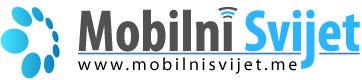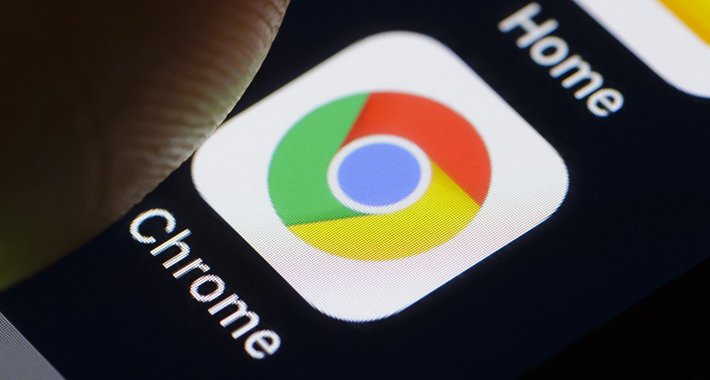Chrome je upravo dobio ažuriranje koje bi trebalo da vaš svakodnevni pregled bude mnogo jednostavnije.
Suviše je lako držati na desetine, ocjenjivati, pa čak i stotine kartica otvoriti u vašem pretraživaču - vjerujte nam, govorimo iz ličnog iskustva. Iako možda mislite da je korisno držati otvorene sve ove kartice kad dođe vrijeme da ih trebate koristiti, kada se ovo vrijeme prevrne, vjerovatno ćete teško naći ono što vam treba.
Ali Chrome ima rješenje. Google prepoznaje da su neredi u stanju da se nađu u karticama, i dodao je opciju grupiranja u pretraživač koja olakšava bilo kome - ili samo nekome - da ostanu daleko bolje organizovani.
Nazvane Grupe kartica, funkcija čini mnogo onoga što biste očekivali od imena - omogućava vam grupisanje kartica zajedno. Ako istovremeno radite na nekoliko projekata ili ideja, ova zgodna funkcija pruža vam mogućnost da srodne jezičke držite zajedno u grupama, što olakšava organizovanje web lokacija u značajne grupe. Ili, ako gledate na suprotan način, olakšava vam da nepovezane jezičke držite odvojene jedna od druge kako bi se smanjila konfuzija.
Da biste iskoristili prednost ove korisne opcije, samo trebate da pokrenete Chrome 81. Desnim tasterom miša kliknite karticu i izaberite opciju „Dodaj u novu grupu“. Odabrana kartica će promijeniti boju kako bi vam pomogla da identifikujete grupu u budućnosti. U grupu koju ste stvorili možete dodati više kartica jednostavnim prevlačenjem i stavljanjem na mjesto.
Ako ste pročitali poslednjih nekoliko odlomaka i pokušali da sami testirate Tap Grupe da biste bili razočarani što ne možete da pronađete tu funkciju, samo pročitajte.
Posjetite chrome: // flags / # tab-groups (ili samo posjetite chrome: // zastave i potražite 'Tab Grupe'. Koristite padajući meni pored ove opcije da biste odabrali 'Enabled', a zatim kliknite na Dugme „Ponovo pokreni“ da biste ponovo pokrenuli Chrome, a zatim za upotrebu funkcije možete koristiti gore opisane korake.
Možete promijeniti boju koja se koristi za razlikovanje grupa kartica klikom na tačku male boje koja se pojavljuje levo od grupe i odabirom nove boje. Takođe možete da koristite meni koji se pojavi nakon što kliknete tačku da dodijelite neko ime grupi ili da probijete kartice u grupi na posebne jedinice.
Uživajte u svojim novo organizovanim karticama.
Izvor: TechRadar